Предварительный просмотр и печать документа
Перед тем, как отправить документ на печать, полезно бывает проверить, как он будет выглядеть на печатном листе.
Выберите на вкладке «Файл» команду «Печать». В данном представлении в правой части отображается как будет выглядеть документ при печати.

В центральной части окна находятся кнопки настройки печати:
«Область печати» – позволяет настроить печать всех страниц, выделенного текста, только текущей страницы, диапазона страниц, четных или нечетных страниц и др.

«Страницы» – позволяет указать какие именно страницы необходимо напечатать (например, с первой по пятую и седьмую).

Следующая кнопка изменяет настройку печати на одной стороне бумаги или автоматически на обеих (если принтер поддерживает двухстороннюю печать).
«Разобрать по копиям» регулирует порядок вывода на печать в случае печати нескольких копий многостраничного документа.

Следующие три кнопки позволяют скорректировать некоторые настройки, определяющие вид документа при печати: изменить ориентацию печатной страницы, её размеры и задать величину полей для документа или его текущего раздела.

Последняя кнопка регулирует количество листов документа, печатаемых на одном листе.
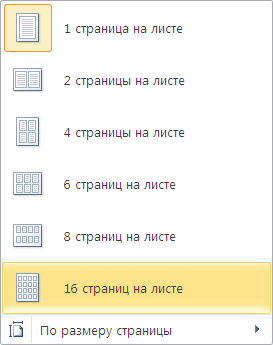
Для отправки документа на печать необходимо нажать на кнопку «Печать». В открывшемся окне можно выбрать принтер и настроить его. Для начала печати с указанными настройками служит кнопка «OK».
Вопросы для самоконтроля
1. Каково назначение главного меню редактора Word?
2. Как изменить размер и источник бумаги?
3. Как сохранить документ на внешнем носителе информации?
4. Как скопировать/ удалить фрагмент текста?
5. Как создать копию документа?
6. Как проверить правописание текста при помощи компьютера?
7. Как установить поля в документе?
8. Какие параметры устанавливаются в меню Абзац?
9. Как добавить строку в таблицу? Как удалить строку из таблицы?
10. Как изменить размеры вставленного рисунка?
11. Как разместить рисунок под текстом?
12. Чем операция копирования отличается от перемещения?
13. В чем разница меню «Сохранить» и «Сохранить как»?
14. Назовите разновидности списков. Какая команда позволяет их создавать?
15. Что такое колонтитул? Перечислите виды колонтитулов. Как создается каждый из них?
16. Как изменить нумерацию страниц?
17. Как установить автоматическую дату?
18. Какие параметры устанавливаются в меню Таблица?
19. Как создать автоматическое оглавление документа?
Литература
1. А.В. Несен. Microsoft Word 2010. От новичка к профессионалу. – М.: Солон-Пресс, 2011.
2. А.С. Сурядный. Word 2010. Лучший самоучитель. – М.: АСТ Москва, 2010.
3. П.П. Мирошниченко, А.И. Голицын, Р.Г. Прокди. Word 2010. Создание и редактирование текстовых документов. – М.: Наука и техника, 2010.
4. Ю.И. Баратов, М.М. Антонов. Word 2010 с нуля! – М.: Лучшие Книги, 2011.
5. www.microsoft.com